iPhoneでは、特定のアプリが”位置情報サービス”や”マイク機能”を使用したり、カメラや連絡先アプリにアクセスするためにあらかじめ許可しておく必要があります。
逆に怪しいアプリ利用中に、登録している連絡先情報や写真を使われたくないと感じることもあると思います。
各機能へのアクセス許可・非許可は「プライバシー設定」でアプリごとに切り替えることが可能ですが、設定変更できなくて困っている方が多いようです。
今回は『iPhoneでプライバシー設定できない時の原因&対処法』について紹介していきます。
Photo:Please! By hyku
考えられる解決法は?
プライバシー設定ができない時の原因&解決方法はいくつかあります。
- 特定の項目のみグレーアウトしている場合
- アプリ名が表示されない場合
- iPhoneを再起動する
- iOSバージョンの確認
特定の項目のみグレーアウトしている場合
通常は、『設定アプリ』→『プライバシー』と進み変更したい項目を選択するとその機能へのアクセスを要求したアプリ一覧が出てきますので、タップして設定変更することが可能です。
アプリ一覧がグレーアウトしていてタップできない場合は、ペアレンタルコントロール(機能制限)で変更を制限されている可能性があります。
『設定アプリ』を開く |
アプリ名が表示されない場合
プライバシー設定画面で項目を選択した際、変更したいアプリ名が表示されていない場合は、位置情報とプライバシーをリセットしてみましょう。
プライバシー設定に関する不具合が改善されることがあります。
『設定アプリ』を開く |
※リセットすると、位置情報とプライバシー設定がすべて工場出荷時の状態に戻ります。
iPhoneを再起動する
上記手順で改善されない場合は、iPhoneを再起動してみましょう。
『電源ボタン』を長押しする
↓
『スライドで電源オフ』の部分を
右に向かってスライドさせる
↓
(数秒後にiPhoneの電源が落ちます)
↓
再度『電源ボタン』を長押しする
↓
(Appleロゴ表示後、iPhoneが起動する)
iOSのバージョンの確認
特定バージョンのiOSでは、プライバシー設定が上手くいかないことがあるようです。
最新バージョンがリリースされていないか確認してみましょう。
『設定アプリ』を開く |
ひとこと
今回は『iPhoneでプライバシー設定できない時の原因&対処法』について紹介しました。
iOSアプリは審査が厳しいのでAndroidに比べて怪しいアプリが少ないと思いますが、自分に必要ないと感じたら別機能へのアクセスを求められても許可しないようにしましょう。
アプリ内での操作ミスによる写真公開などを防ぐことにも繋がります。


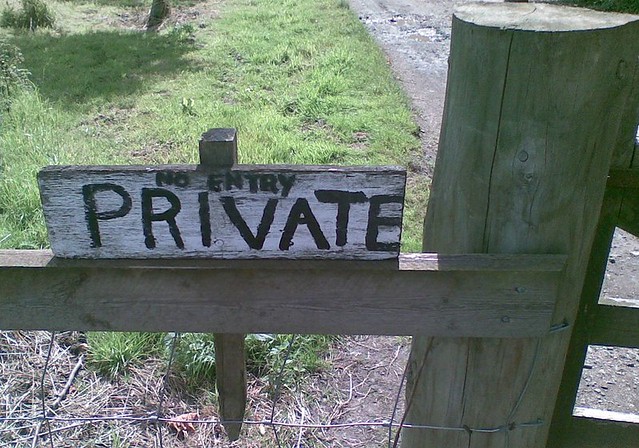
LEAVE A REPLY
コメントを投稿するにはログインしてください。